ສາລະບານ
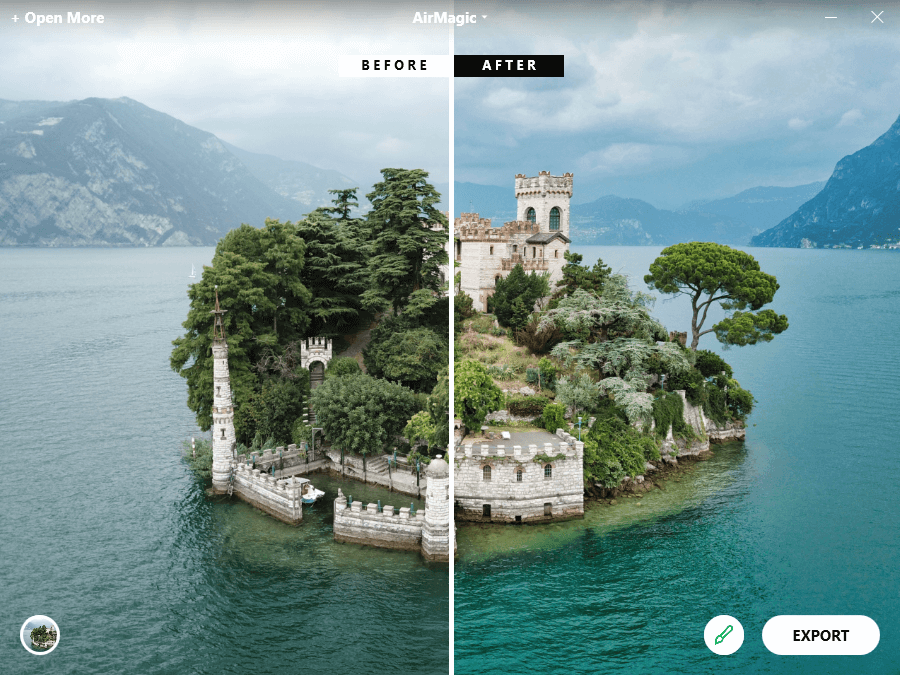
ໜຶ່ງໃນຮູບຕົວຢ່າງທີ່ມາພ້ອມກັບ AirMagic, ຄວາມແຮງຂອງການປັບຕົວຢູ່ທີ່ປະມານ 60%
ຕາມທີ່ເຈົ້າສາມາດເຫັນໄດ້, ການໂຕ້ຕອບແມ່ນງ່າຍດາຍຫຼາຍ, ມີການເຂົ້າເຖິງຮູບແບບທີ່ຕັ້ງໄວ້ລ່ວງໜ້າຢູ່ລຸ່ມຊ້າຍ ແລະ ຄວບຄຸມຄວາມແຮງຂອງການປັບຕົວໃນໄອຄອນແປງຖັດຈາກ 'ສົ່ງອອກ'. 'ກ່ອນ
AirMagic
ປະສິດທິພາບ : ການອັດໜ້າກາກ ແລະການແກ້ໄຂດ້ວຍ AI ທີ່ດີເລີດ ລາຄາ : $39 (ຄ່າທີ່ດີຂຶ້ນດ້ວຍຄູປ໋ອງ SOFTWAREHOW) ຄວາມງ່າຍໃນການນຳໃຊ້ : ງ່າຍທີ່ສຸດ ການນໍາໃຊ້ ສະຫນັບສະຫນູນ : ການສະຫນັບສະຫນູນອອນໄລນ໌ທີ່ດີທີ່ມີຢູ່ສັງລວມ
AirMagic ສະຫນອງການປັບອັດຕະໂນມັດ, AI-powered ສໍາລັບການຖ່າຍຮູບ drone ຂອງທ່ານໃນການນໍາໃຊ້ງ່າຍ, ການໂຕ້ຕອບທີ່ປັບປຸງ. ໂປຣໄຟລ໌ການແກ້ໄຂເລນສຳລັບ drones ຫຼາກຫຼາຍຊະນິດເຮັດໃຫ້ການບິດເບືອນຂອງຖັງເປັນສິ່ງຂອງອະດີດ, ແລະການປັບປ່ຽນອັດຕະໂນມັດສຳລັບການຍົກລະດັບທ້ອງຟ້າ ແລະ ການກຳຈັດໝອກຄວັນສາມາດປັບປຸງພາບຖ່າຍທາງອາກາດຂອງທ່ານໄດ້ຢ່າງຫຼວງຫຼາຍ. ຖ້າທ່ານໄດ້ສະຫຼັບແບັດເຕີລີຂອງທ່ານໝົດມື້ ແລະ ໄດ້ຖ່າຍຮູບເປັນຈຳນວນຫຼວງຫຼາຍ, AirMagic ສາມາດປະມວນຜົນພວກມັນທັງໝົດໃນຄັ້ງດຽວໄດ້ໂດຍບໍ່ຕ້ອງມີການຊ່ວຍເຫຼືອເພີ່ມເຕີມ. ແນວໃດກໍ່ຕາມ, ຂະບວນການນີ້ເບິ່ງຄືວ່າເປັນບັນຫາເລັກນ້ອຍ, ເນື່ອງຈາກການຂັດຂ້ອງທີ່ຂ້ອຍໄດ້ປະສົບໃນເວລາໃຊ້ຊອບແວທັງໝົດເກີດຂຶ້ນເມື່ອແກ້ໄຂຮູບພາບຫຼາຍຮູບ.
ເຈົ້າອາດສັງເກດເຫັນວ່າຂ້ອຍປັບອັດຕະໂນມັດໃນໝວດໝູ່ມັກ ແລະ ບໍ່ມັກ, ແລະມັນບໍ່ແມ່ນ typo. ເຄື່ອງມືການແກ້ໄຂອັດຕະໂນມັດຂອງ AirMagic ແມ່ນດີເລີດສໍາລັບຜູ້ໃຊ້ drone ທີ່ບໍ່ຄຸ້ນເຄີຍກັບໂຄງການແກ້ໄຂຮູບພາບ - ສົມມຸດວ່າພວກເຂົາສ້າງຜົນກະທົບທີ່ທ່ານຕ້ອງການ. ຖ້າທ່ານຕ້ອງການສິ່ງອື່ນ, ທ່ານໂຊກດີ, ເພາະວ່າ AirMagic ບໍ່ມີການຄວບຄຸມຜົນກະທົບນອກຈາກວ່າພວກມັນຖືກໃຊ້ກັບຮູບພາບ. ໃນຂະນະທີ່ນີ້ອາດຈະດຶງດູດຜູ້ໃຊ້ບາງຄົນ, ໂດຍທົ່ວໄປແລ້ວຂ້ອຍມັກການຄວບຄຸມການແກ້ໄຂຂອງຂ້ອຍຫຼາຍຂຶ້ນ.
ສິ່ງທີ່ຂ້ອຍອອກ, ທ່ານສາມາດໄດ້ຮັບມັນໃນລາຄາ $31.
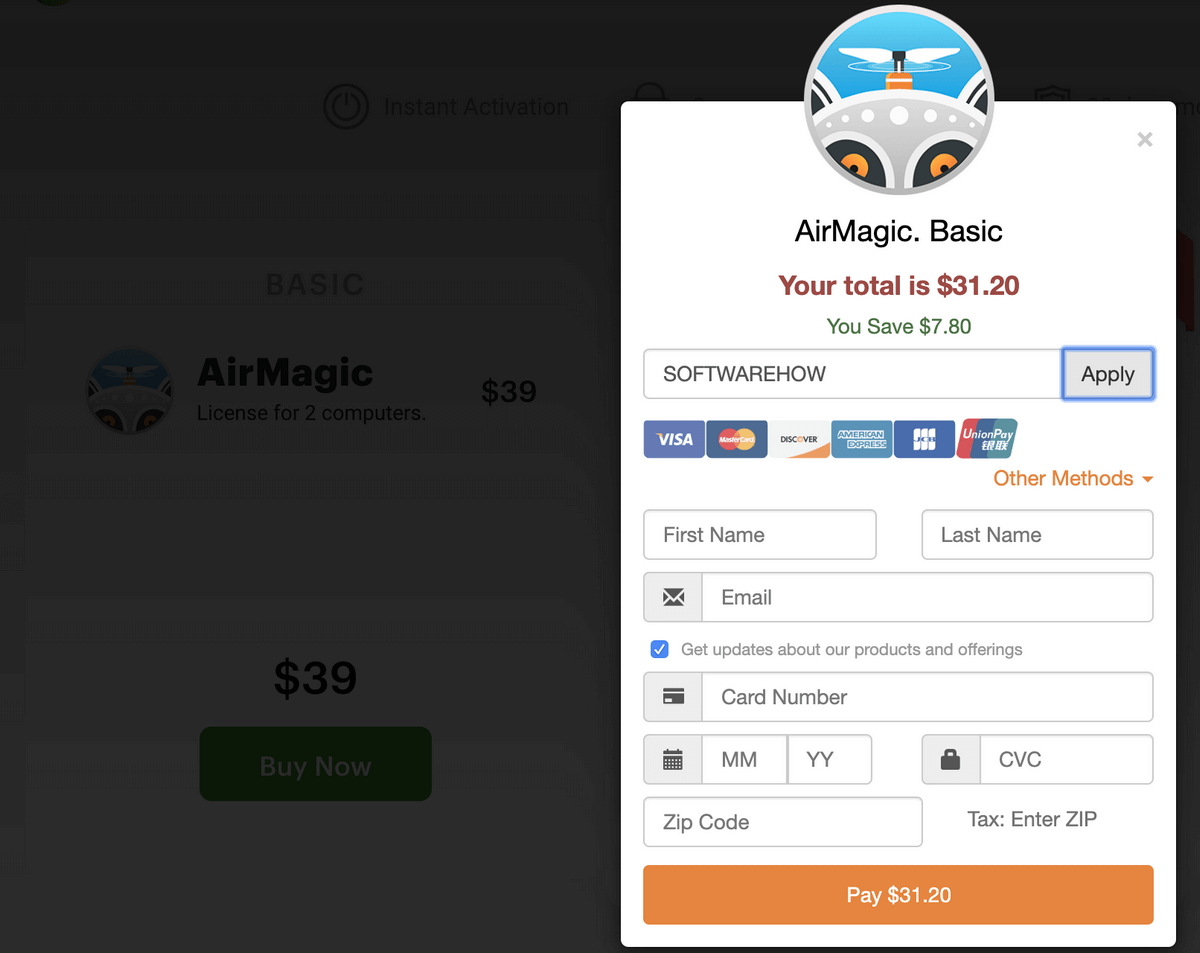
ຄວາມງ່າຍຂອງການນໍາໃຊ້: 5/5
ມັນຈະເປັນການຍາກທີ່ຈະອອກແບບໂຄງການທີ່ງ່າຍຕໍ່ການນໍາໃຊ້. ກ່ວາ AirMagic. ຄໍາແນະນໍາທີ່ຈະແຈ້ງ, slider ດຽວ, ແລະ presets ຈໍານວນຫນຶ່ງເຮັດໃຫ້ສໍາລັບໂຄງການທີ່ເປັນມິດກັບຜູ້ໃຊ້ຫຼາຍ. ການແລກປ່ຽນສໍາລັບການນີ້, ດັ່ງທີ່ຂ້າພະເຈົ້າໄດ້ກ່າວມາກ່ອນຫນ້ານີ້, ແມ່ນວ່າມັນມີຂໍ້ຈໍາກັດພໍສົມຄວນໃນສິ່ງທີ່ເຈົ້າສາມາດເຮັດສໍາເລັດໄດ້.
ສະຫນັບສະຫນູນ: 4/5
Skylum ສະເຫມີມີທີ່ດີເລີດ ການສະຫນັບສະຫນູນອອນໄລນ໌ແລະການສອນສໍາລັບຜະລິດຕະພັນຂອງພວກເຂົາ, ແລະ AirMagic ບໍ່ມີຂໍ້ຍົກເວັ້ນ (ເຖິງແມ່ນວ່າມັນບໍ່ຈໍາເປັນຕ້ອງມີ tutorial). ເຫດຜົນດຽວທີ່ມັນບໍ່ສົມຄວນໄດ້ຮັບ 5/5 ແມ່ນສໍາລັບຄວາມງຽບທາງວິທະຍຸເບື້ອງຕົ້ນຈາກ Skylum ກ່ຽວກັບບັນຫາການເປີດໃຊ້ງານທີ່ເຮັດໃຫ້ການເປີດຕົວຂອງຊອບແວ, ເຖິງແມ່ນວ່າໃນທີ່ສຸດພວກເຂົາໄດ້ເຮັດບົດສົນທະນາທີ່ທີມງານຂອງພວກເຂົາກໍາລັງແກ້ໄຂ.
ຄໍາສຸດທ້າຍ
ຖ້າທ່ານຕ້ອງການປະມວນຜົນຮູບ drone ຂອງທ່ານຢ່າງວ່ອງໄວ, ສອດຄ່ອງ, ແລະມີຄວາມພະຍາຍາມຫນ້ອຍທີ່ສຸດ, ຫຼັງຈາກນັ້ນ AirMagic ເປັນທາງເລືອກທີ່ດີ. ຜູ້ໃຊ້ Mac ສາມາດປະຕິບັດຮູບພາບເປັນຈໍານວນຫຼາຍໂດຍບໍ່ມີບັນຫາ, ແຕ່ຜູ້ໃຊ້ Windows ທີ່ຊອກຫາທີ່ຈະເຮັດເຊັ່ນດຽວກັນຈະຕ້ອງການລໍຖ້າຈົນກ່ວາ Skylum ປ່ອຍ patch ເພື່ອແກ້ໄຂອຸປະຕິເຫດທີ່ຂ້າພະເຈົ້າໄດ້ລະບຸໄວ້. ຖ້າທ່ານຕ້ອງການຄວບຄຸມຮູບພາບຂອງທ່ານຢ່າງລະມັດລະວັງ ແລະສະເພາະເຈາະຈົງ, ເຈົ້າໄປໃຊ້ຕົວແກ້ໄຂຮູບພາບທີ່ມີປະສິດທິພາບກວ່າ.
ໃຊ້ AirMagicດັ່ງນັ້ນ, ເຈົ້າພົບການທົບທວນ AirMagic ນີ້ບໍ? ເປັນປະໂຫຍດ? ຂຽນຄຳເຫັນ ແລະແຈ້ງໃຫ້ພວກເຮົາຮູ້.
ສິ່ງທີ່ຂ້ອຍບໍ່ມັກ : ການປັບອັດຕະໂນມັດ. ຂອບເຂດຈໍາກັດຂອງການນໍາໃຊ້ສໍາລັບຄ່າໃຊ້ຈ່າຍ. Batch Process ຂັດຂ້ອງໃນ Windows.
==> ລະຫັດໂປຣໂມຊັນຫຼຸດ 20%: SOFTWAREHOW
4.4 ຮັບ AirMagic (20% OFF)ອັບເດດດ່ວນ : AirMagic ໄດ້ລວມເຂົ້າກັບ Luminar, ແລະອາດຈະມີບາງອັນ. ການປ່ຽນແປງໃນລັກສະນະແລະລາຄາຂອງມັນ. ພວກເຮົາອາດຈະປັບປຸງບົດຄວາມໃນອະນາຄົດ.
ເປັນຫຍັງໄວ້ວາງໃຈຂ້ອຍສໍາລັບການທົບທວນນີ້
ສະບາຍດີ, ຂ້ອຍຊື່ Thomas Boldt, ແລະຂ້ອຍເປັນຊ່າງພາບດິຈິຕອນທີ່ຫ້າວຫັນມາເປັນເວລາຫຼາຍທົດສະວັດແລ້ວ. ໃນຊ່ວງເວລານັ້ນຂ້ອຍໄດ້ເຮັດວຽກກັບທຸກໂຄງການແກ້ໄຂຮູບພາບ (Windows ຫຼື Mac) ທີ່ມີຢູ່, ແລະຂ້ອຍໄດ້ຮຽນຮູ້ສິ່ງທີ່ແຍກຕົວແກ້ໄຂທີ່ດີອອກຈາກບໍ່ດີ. ແທນທີ່ຈະເສຍເວລາໃນການທົດສອບທັງໝົດດ້ວຍຕົວທ່ານເອງ, ຕິດຕາມການຕິຊົມຂອງຂ້ອຍ ແລະເອົາຈຸດສຸມຂອງເຈົ້າກັບຄືນສູ່ການຖ່າຍຮູບຂອງເຈົ້າ!
Skylum ໄດ້ໃຫ້ໃບອະນຸຍາດທົບທວນຄືນໃຫ້ຂ້ອຍເພື່ອປະເມີນໂຄງການ, ແຕ່ນັ້ນກໍ່ບໍ່ໄດ້ຜົນ. ຜົນກະທົບຕໍ່ການປະເມີນຂອງຂ້ອຍກ່ຽວກັບຊອບແວ. ຕົວຢ່າງ, ຂ້ອຍບໍ່ມີຄວາມລັງເລທີ່ຈະບອກເຈົ້າວ່າປະສົບການເບື້ອງຕົ້ນຂອງຂ້ອຍກັບ AirMagic ບໍ່ແມ່ນສິ່ງທີ່ດີເລີດ. ຄັ້ງທໍາອິດທີ່ຂ້ອຍພະຍາຍາມໃຊ້ມັນ, ເຊີບເວີການເປີດໃຊ້ລົ້ມເຫລວໂດຍບໍ່ມີຂໍ້ຄວາມສະແດງຂໍ້ຜິດພາດຫຼືຄໍາອະທິບາຍໃດໆ, ແລະມັນໃຊ້ເວລາຫຼາຍມື້ກ່ອນທີ່ບັນຫາຈະຖືກແກ້ໄຂໂດຍທີມງານສະຫນັບສະຫນູນ Skylum.
ການທົບທວນຄືນລາຍລະອຽດຂອງ AirMagic
ເຖິງວ່າຈະມີບັນຫາເບື້ອງຕົ້ນທີ່ຂ້ອຍມີບັນຫາກັບເຊີບເວີການເປີດໃຊ້ງານ, ເມື່ອຖືກແກ້ໄຂໃນຕອນທ້າຍຂອງ Skylum, ທຸກຢ່າງກໍ່ເປັນໄປຢ່າງຄ່ອງແຄ້ວ. ຂະບວນການຕິດຕັ້ງແມ່ນໄວຫຼາຍ, ແລະຖ້າທ່ານຕິດຕັ້ງ Photoshop ຫຼື Lightroom, ທ່ານສາມາດຕິດຕັ້ງ AirMagic ເປັນ plugin ໃຫ້ເຂົາເຈົ້າໄດ້ໄວ.
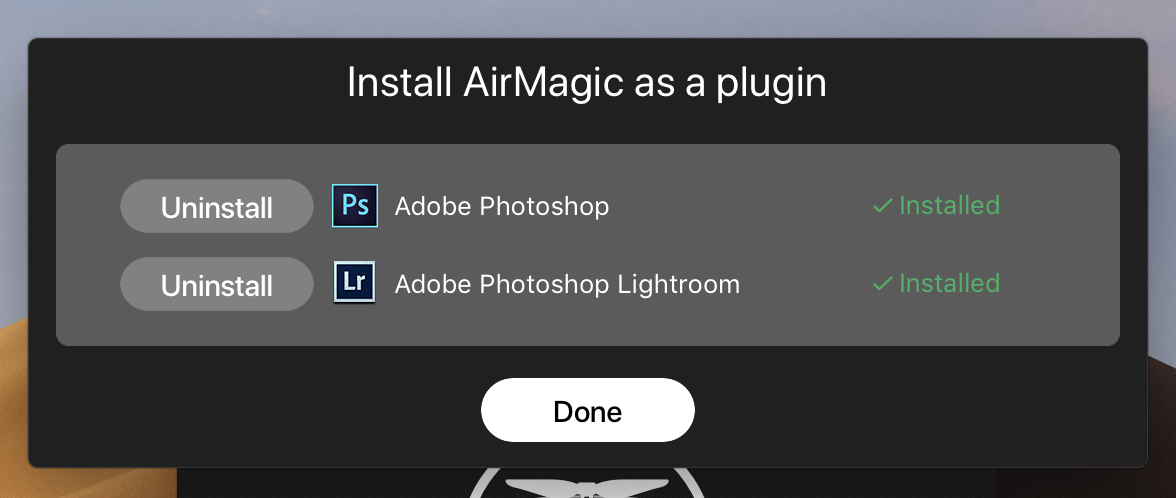
ຂ້ອຍບໍ່ແນ່ໃຈວ່າເປັນຫຍັງ Skylum ຈຶ່ງຍັງໃຊ້ລະບົບການຕັ້ງຊື່ເກົ່າຢູ່. ສໍາລັບ Lightroom ໃນຊອບແວໃຫມ່ຂອງພວກເຂົາ, ແຕ່ພວກເຂົາອ້າງເຖິງ Adobe Lightroom Classic CC.
ເມື່ອທ່ານຕັ້ງຄ່າທຸກຢ່າງແລ້ວ, ໂປຣແກຣມຕົວມັນເອງແມ່ນຂ້ອນຂ້າງງ່າຍດາຍທີ່ຈະໃຊ້ກັບການໂຕ້ຕອບຫນ້ອຍທີ່ສຸດ. ຮຸ່ນ macOS ແລະ Windows ແມ່ນຄ້າຍຄືກັນເກືອບທັງຫມົດ, ແລະທັງສອງແມ່ນອີງໃສ່ຕົວທ່ອງເວັບຂອງໄຟລ໌ຂອງລະບົບປະຕິບັດການເພື່ອໂຫລດຮູບພາບສໍາລັບການດັດແກ້. ມັນຈະເປັນການດີທີ່ຈະມີຕົວທ່ອງເວັບຂອງຮູບພາບໃນຕົວ, ແຕ່ນີ້ແມ່ນບັນຫາເລັກນ້ອຍ ແລະອາດຈະສັບສົນກັບຄວາມລຽບງ່າຍຂອງໂປຣແກຣມ. ຄວາມແຕກຕ່າງລະຫວ່າງ Macs ແລະ PCs ຈັດການປ່ອງຢ້ຽມຂອງໂຄງການ. ດັ່ງນັ້ນ, ສະບັບ PC ມີຕົວເລືອກເມນູປົກກະຕິທັງໝົດທີ່ບັນຈຸເຂົ້າໄປໃນແບບເລື່ອນລົງອັນດຽວ – ເຖິງແມ່ນວ່າຄົນເຮົາຍັງສາມາດໂຕ້ແຍ້ງໄດ້ວ່າອັນນີ້ເຮັດໃຫ້ມັນງ່າຍຕໍ່ການໃຊ້, ຖ້າມີຄວາມສະຫງ່າງາມເລັກນ້ອຍ.
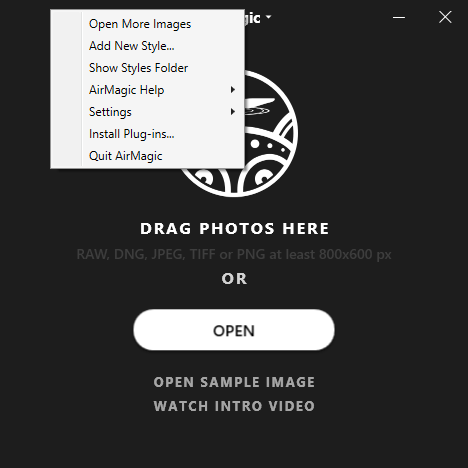
ການແກ້ໄຂອັດຕະໂນມັດ
ທຳອິດຂ້ອຍໄດ້ທົດສອບການປັບປ່ຽນໂດຍໃຊ້ຕົວເລືອກ 'Open Sample Image', ເຊິ່ງໃຊ້ຮູບທີ່ປາກົດວ່າຖ່າຍດ້ວຍ DJI Mavic Pro drone . ເມື່ອທ່ານເລືອກຮູບໃດນຶ່ງແລ້ວ, ເຈົ້າຈະເບິ່ງແບບສະໄຕລ໌ເລັກນ້ອຍຕົ້ນໄມ້ຢູ່ເບື້ອງຊ້າຍແລະພູເຂົາ / ນ້ໍາໃນພື້ນຫລັງ. ອັນນີ້ຍັງດີພໍສົມຄວນສຳລັບຂະບວນການເຮັດໜ້າກາກອັດຕະໂນມັດທັງໝົດ, ແລະຂ້ອຍຮູ້ສຶກປະທັບໃຈພໍສົມຄວນກັບວ່າ AirMagic ຈັດການກັບສິ່ງນີ້ໄດ້ດີປານໃດ. ການແກ້ໄຂໝອກຄວັນໄດ້ເຮັດໃຫ້ສິ່ງທີ່ເປັນສີຟ້າອີ່ມຕົວໜ້ອຍໜຶ່ງສຳລັບລົດຊາດຂອງຂ້ອຍ, ແຕ່ຂ້ອຍຮູ້ສຶກວ່າເຈົ້າເກືອບຈະບໍ່ຢາກບີບຕົວເລື່ອນການປັບຕົວໃຫ້ສູງສຸດໃນການນຳໃຊ້ຕົວຈິງ.
ໃນຂະນະທີ່ຂ້ອຍເຮັດ ຢ່າຖ່າຍຮູບທາງອາກາດຂອງຂ້ອຍດ້ວຍ drone, ຂ້ອຍເອົາຮູບຖ່າຍ DSLR ລະດັບສູງຂອງຂ້ອຍຜ່ານ AirMagic ເພື່ອເບິ່ງວ່າມັນຈັດການກັບພວກມັນໄດ້ດີເທົ່າໃດ. ຂ້າພະເຈົ້າບໍ່ແນ່ໃຈວ່າ Skylum ພຽງແຕ່ລະເລີຍການພັດທະນາ Windows ຂອງຕົນຫຼືຖ້າຫາກວ່າຂ້າພະເຈົ້າພຽງແຕ່ມີໂຊກບໍ່ດີ, ແຕ່ຂ້າພະເຈົ້າໄດ້ຈັດການໃຫ້ໂຄງການທໍາອິດທີ່ຂ້າພະເຈົ້າໄດ້ເປີດຫນຶ່ງຂອງຮູບພາບຂອງຕົນເອງໃນ PC ຂອງຂ້າພະເຈົ້າ. Oddly ພຽງພໍເຖິງແມ່ນວ່າ, ມັນໄດ້ຈັດການເພື່ອສໍາເລັດການປັບທັງຫມົດແລະສະແດງໃຫ້ເຂົາເຈົ້າກ່ອນທີ່ຈະ crashing. ຊອບແວເວີຊັ່ນ macOS ຈັດການການເຮັດວຽກດຽວກັນກັບຮູບດຽວກັນໂດຍບໍ່ມີບັນຫາໃດໆ.

ບໍ່ແມ່ນການເລີ່ມຕົ້ນທີ່ດີ, ເຖິງແມ່ນວ່ານີ້ແມ່ນຂໍ້ຄວາມສະແດງຂໍ້ຜິດພາດທີ່ສຸພາບທີ່ສຸດທີ່ຂ້ອຍເຄີຍເຫັນ.
ຂ້ອຍບໍ່ແນ່ໃຈວ່ານີ້ແມ່ນຍ້ອນວ່າຂ້ອຍລາກແລະວາງໄຟລ໌ໃຫມ່ຂອງຂ້ອຍໃສ່ການແກ້ໄຂທີ່ມີຢູ່ກ່ອນແລ້ວແລະມັນຄິດວ່າຂ້ອຍຢາກຈັດຊຸດພວກມັນ, ແຕ່ເມື່ອຂ້ອຍເປີດຮູບຂອງຂ້ອຍອີກເທື່ອຫນຶ່ງຫຼັງຈາກທີ່ເລີ່ມຕົ້ນໃຫມ່ໃຫມ່ໃນໂຄງການຢູ່ທີ່ນັ້ນ. ບໍ່ມີບັນຫາຫຍັງເລີຍ.
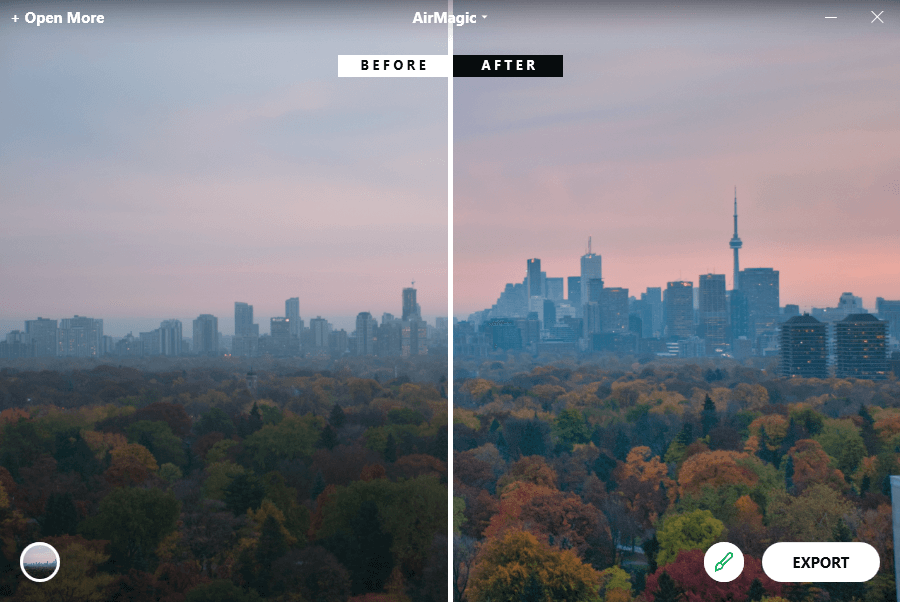
ການກຳຈັດໝອກຄວັນເຮັດໃຫ້ໝອກຄວັນກາຍເປັນສີຟ້າອີກຄັ້ງ, ແຕ່ມັນເຮັດໄດ້ດີຫຼາຍໃນການເຮັດໃຫ້ຕົ້ນໄມ້ດູໃບໄມ້ຫຼົ່ນຢູ່ເບື້ອງໜ້າ ແລະການເພີ່ມຄວາມອີ່ມຕົວໃນທົ່ວກະດານ.
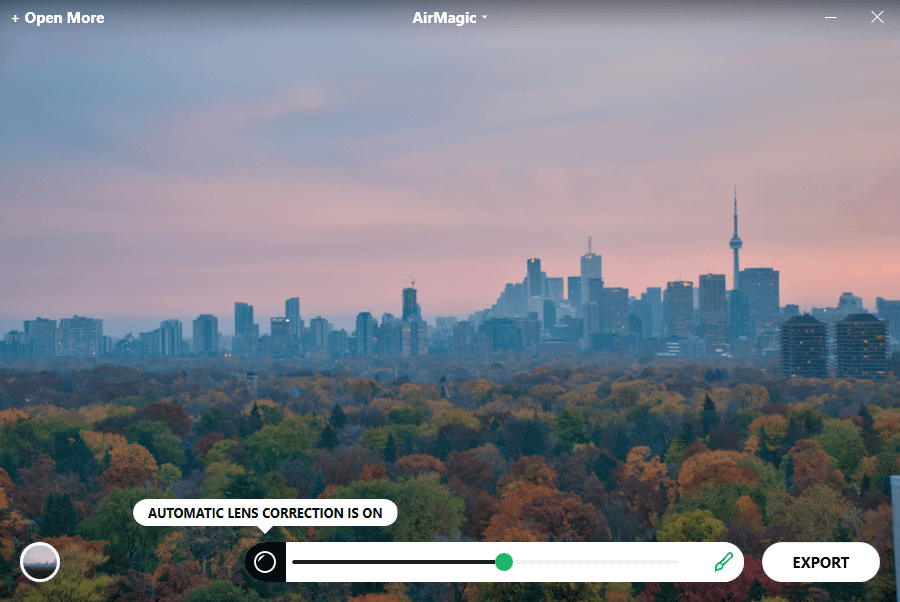
ຫຼັງຈາກປ່ຽນຄວາມເຂັ້ມຂອງການປັບຂຶ້ນເຖິງສູງສຸດ, ເບິ່ງຄືວ່າບໍ່ມີຮາໂລທີທີ່ຂ້ອຍສັງເກດເຫັນໃນຮູບຕົວຢ່າງທໍາອິດ. ນອກຈາກນີ້ຍັງມີທາງເລືອກ 'ການແກ້ໄຂເລນອັດຕະໂນມັດ' ສໍາລັບຮູບພາບນີ້, ເຖິງແມ່ນວ່າຈາກການປຽບທຽບຂອງຂ້ອຍລະຫວ່າງສອງຮຸ່ນເບິ່ງຄືວ່າບໍ່ມີຄວາມແຕກຕ່າງກັນ, ເພາະວ່າມຸມນ້ອຍໆຂອງການກໍ່ສ້າງຢູ່ເບື້ອງຂວາລຸ່ມແມ່ນເຫັນໄດ້ແລະບໍ່ປ່ຽນແປງໃນທັງສອງຮຸ່ນ. . ຂ້ອຍບໍ່ແນ່ໃຈວ່ານີ້ແມ່ນຍ້ອນວ່າ AirMagic ມີພຽງແຕ່ໂປໄຟການແກ້ໄຂສໍາລັບເລນ drone ເທົ່ານັ້ນ, ຫຼືຖ້າບໍ່ມີການບິດເບືອນຂອງຖັງພຽງພໍທີ່ຈະສັງເກດເຫັນໄດ້.
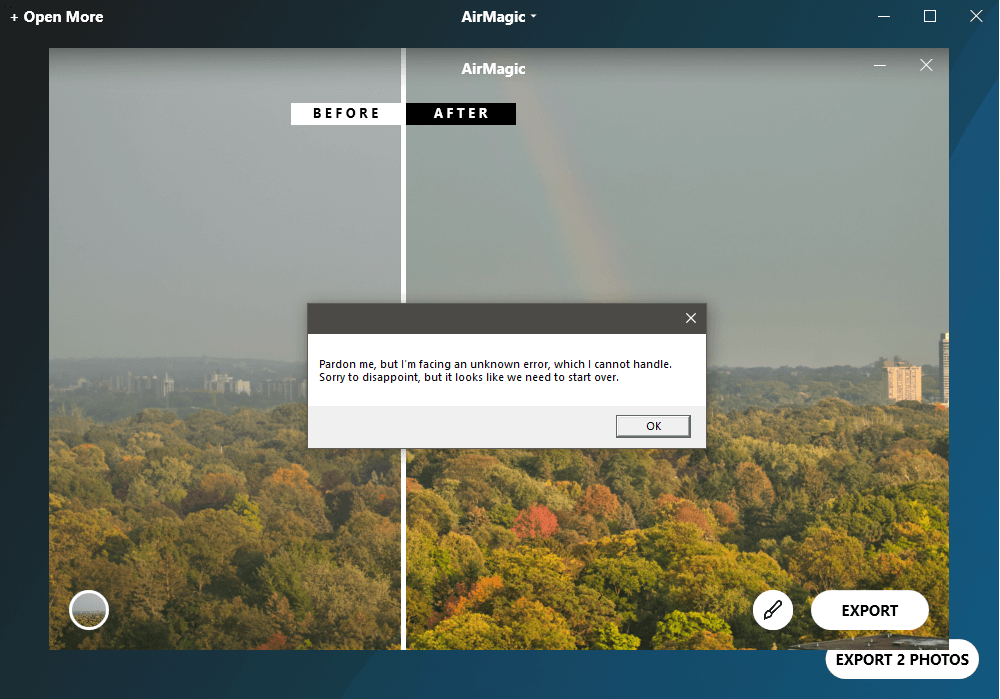
ຄວາມສຸພາບຈະມີຄວາມຫນ້າຮັກຫນ້ອຍລົງຫຼາຍເມື່ອມັນ. ສືບຕໍ່ເກີດຂຶ້ນ.
ອຸປະຕິເຫດອັນດຽວກັນເກີດຂຶ້ນອີກໃນຂະນະທີ່ພະຍາຍາມແກ້ໄຂຮູບທີສອງເປັນຊຸດ, ສະນັ້ນຂ້າພະເຈົ້າຄິດວ່າມັນອາດຈະມີບາງຢ່າງກ່ຽວຂ້ອງກັບການເພີ່ມຮູບພາບເທື່ອລະອັນ. ແຕ່ເມື່ອຂ້ອຍເພີ່ມຮູບທັງໝົດ 3 ຮູບໃນເວລາດຽວກັນ, ຂ້ອຍກໍ່ເກີດການຂັດຂ້ອງອີກຄັ້ງເມື່ອພະຍາຍາມແກ້ໄຂພວກມັນ.
ໃນທີ່ສຸດ, ຂ້ອຍຮູ້ວ່ານີ້ອາດຈະເປັນບັນຫາສະເພາະຂອງ Windows, ແລະຂ້ອຍກໍ່ພະຍາຍາມຂະບວນການດຽວກັນ. ໃນ Mac ຂອງຂ້ອຍໂດຍບໍ່ມີການຂັດຂ້ອງໃດໆ. Skylum ໃນເມື່ອກ່ອນເອີ້ນວ່າ Macphun, ສະນັ້ນຂ້າພະເຈົ້າສົງໄສວ່າທີມງານພັດທະນາ Mac ຂອງພວກເຂົາແມ່ນມີປະສົບການຫຼາຍກວ່າ. ຂ້ອຍໄດ້ສັງເກດເຫັນບັນຫານີ້ກັບຊອບແວອື່ນຂອງເຂົາເຈົ້າທີ່ຂ້ອຍໄດ້ທົບທວນຄືນເຊັ່ນດຽວກັນ, ແລະບໍ່ມີຂໍ້ແກ້ຕົວໃດໆທີ່ຈະເກີດຂຶ້ນຢ່າງຕໍ່ເນື່ອງ.

ເວີຊັນ macOS ຂອງ AirMagic ເບິ່ງຄືວ່າບໍ່ມີຂໍ້ບົກພ່ອງເມື່ອbatch processing
ຖ້າທ່ານຫວັງວ່າຈະໃຊ້ຄຸນສົມບັດການປະມວນຜົນ batch ຂອງ AirMagic ໃນ Windows, ທ່ານອາດຈະຕ້ອງການລໍຖ້າຈົນກ່ວາ Skylum ກໍາຈັດແມງໄມ້ນີ້ອອກ. ຖ້າຫາກວ່າທ່ານມີຄວາມພໍໃຈທີ່ຈະເຮັດວຽກກ່ຽວກັບຮູບພາບຫນຶ່ງໂດຍຫນຶ່ງ, ເບິ່ງຄືວ່າບໍ່ມີບັນຫາຄວາມສະຖຽນລະພາບ - ແລະສະບັບ Mac ເບິ່ງຄືວ່າຈະມີຄວາມຫມັ້ນຄົງທີ່ສົມບູນແບບສໍາລັບການປະຕິບັດທັງສອງປະເພດ.
Styles
<0>ໃນຂະນະທີ່ບໍ່ມີການຄວບຄຸມໃນໄລຍະການປັບຍົກເວັ້ນຄວາມເຂັ້ມແຂງ, AirMagic ບໍ່ໄດ້ມາພ້ອມກັບຮູບແບບ preset ຈໍານວນຫນຶ່ງທີ່ທ່ານສາມາດນໍາໃຊ້ກັບຮູບພາບຂອງທ່ານ. ເຫຼົ່ານີ້ເຮັດວຽກຄືກັນກັບຕົວກອງ Instagram ເຮັດ, ແລະທ່ານສາມາດດາວໂຫລດແລະນໍາໃຊ້ presets ເພີ່ມເຕີມເພື່ອຂະຫຍາຍຊຸດຂອງ 5 ທີ່ມາໃນຕົວ. ວິທີດຽວທີ່ຈະເຫັນສິ່ງທີ່ພວກເຂົາເຮັດແມ່ນການທົດສອບພວກເຂົາ, ເພາະວ່າຊື່ບໍ່ໄດ້ເປັນປະໂຫຍດເກີນໄປ - Zephyr ດີກ່ວາ Chinook ບໍ? ພວກມັນທັງສອງປະເພດລົມ, ແຕ່ຫຼັງຈາກນັ້ນ Cinematic ແລະ Emotional ແມ່ນບໍ່ຊັດເຈນຍ້ອນວ່າພວກເຂົາເບິ່ງຄືວ່າໃນຕອນທໍາອິດ.
ຂໍອະໄພ, ຮູບແບບບໍ່ສາມາດຖືກວາງຊ້ອນກັນໄດ້, ດັ່ງນັ້ນຖ້າທ່ານຕ້ອງການເພີ່ມຄວາມອີ່ມຕົວ. ຈາກຮູບແບບ 'Emotional' ດ້ວຍການເພີ່ມຄວາມອົບອຸ່ນ 'Sandstorm', ທ່ານຈະບໍ່ໂຊກເວັ້ນເສຍແຕ່ວ່າທ່ານດາວໂຫລດ preset ໃຫມ່ທີ່ປະສົມປະສານໃຫ້ເຂົາເຈົ້າ. ໃນປັດຈຸບັນບໍ່ມີ presets ເພີ່ມເຕີມທີ່ມີຢູ່, ແຕ່ຂ້າພະເຈົ້າສົມມຸດວ່າ Skylum ຈະຄິດຄ່າບໍລິການຊຸດທີ່ກໍານົດໄວ້ໃນແບບດຽວກັນກັບຊອບແວອື່ນໆຂອງພວກເຂົາ.
Plugin Integration
AirMagic ສາມາດຕິດຕັ້ງເປັນ plugin ສໍາລັບທັງ Adobe Lightroom Classic ແລະ Adobe Photoshop, ແລະເຮັດວຽກຫຼາຍຫຼືຫນ້ອຍວິທີດຽວກັນກັບສະບັບ standalone ເຮັດ. AirMagic ເຂົ້າເຖິງໄດ້ຜ່ານເມນູຕົວກອງໃນ Photoshop ຫຼືໃຊ້ຄຸນສົມບັດການສົ່ງອອກໃນ Lightroom.
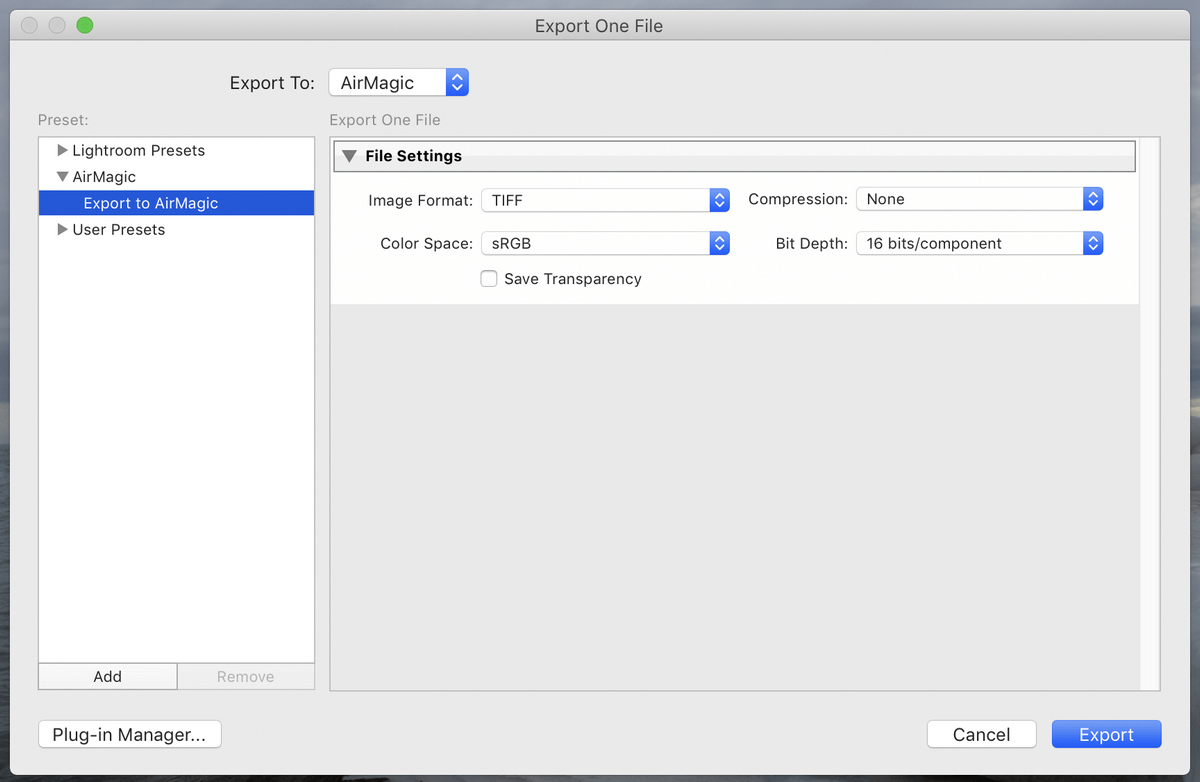
ຂ້ອຍຄິດວ່າ AirMagic ຫາຍໄປໃນ Lightroom, ແຕ່ມັນຖືກເຊື່ອງໄວ້ໃນຄໍາສັ່ງ Export ແທນທີ່ຈະສະເຫນີການເຊື່ອມໂຍງໂດຍກົງກັບວິທີທີ່ Photoshop ເຮັດ. .
ແນວໃດກໍ່ຕາມ, ຂ້ອຍບໍ່ແນ່ໃຈວ່າການໃຊ້ AirMagic ຢູ່ໃນໂໝດ plugin ມີຂໍ້ດີຫຼາຍຢ່າງ. ທັງ Lightroom ແລະ Photoshop ສາມາດໂຕ້ຖຽງໄດ້ດີກວ່າການປັບອັດຕະໂນມັດທີ່ສະຫນອງໃຫ້ໂດຍ AirMagic machine learning algorithms, ແລະພວກເຂົາທັງສອງມີເຄື່ອງມືການປຸງແຕ່ງ batch ທີ່ມີປະສິດທິພາບຫຼາຍ. ປະໂຫຍດແທ້ໆທີ່ຂ້ອຍສາມາດເຫັນໄດ້ແມ່ນການປິດບັງ AI ອັດຕະໂນມັດ, ແຕ່ຖ້າທ່ານຄຸ້ນເຄີຍກັບການເຮັດວຽກກັບໂຄງການລະດັບມືອາຊີບເຊັ່ນ Lightroom ແລະ Photoshop, ທ່ານອາດຈະຄຸ້ນເຄີຍກັບລະດັບການຄວບຄຸມທີ່ຮຸນແຮງກວ່າໃນຂະບວນການດັດແກ້ຂອງທ່ານ.
ແນ່ນອນ, ມີບາງຄັ້ງທີ່ຂ້ອຍໄດ້ແກ້ໄຂຊ້າເກີນໄປ ແລະປາດຖະໜາວ່າຂ້ອຍສາມາດຄລິກປຸ່ມໃດນຶ່ງເພື່ອໃຫ້ Photoshop ເຂົ້າໃຈຈິນຕະນາການຂອງຂ້ອຍໄດ້ທັນທີ, ແລະບາງທີ AI ຂອງ AirMagic ແມ່ນບາດກ້າວທຳອິດໃນເສັ້ນທາງນັ້ນ. 😉
AirMagic Alternatives
Luminar (Mac/Windows)
ຖ້າທ່ານມັກເຄື່ອງມືແກ້ໄຂ AI-powered ຂອງ Skylum ແຕ່ທ່ານຕ້ອງການການຄວບຄຸມຫຼາຍກວ່າເລັກນ້ອຍ. ຂະບວນການດັດແກ້, Luminar ອາດຈະເປັນສິ່ງທີ່ທ່ານຕ້ອງການ. ເຊັ່ນດຽວກັນກັບ AirMagic, ເຖິງແມ່ນວ່າ, ສະບັບ Mac ຂອງຊອບແວແມ່ນມີຄວາມຫມັ້ນຄົງແລະເຊື່ອຖືໄດ້ຫຼາຍກ່ວາ Windowsລຸ້ນ.
Affinity Photo (Mac/Windows)
Affinity Photo ສະໜອງເຄື່ອງມືການແກ້ໄຂທີ່ມີປະສິດທິພາບໃນລາຄາທີ່ເໝາະສົມກວ່າ, ແຕ່ມັນບໍ່ລວມເອົາການແກ້ໄຂອັດຕະໂນມັດທີ່ມີປະໂຫຍດໃດໆ. ຄຸນລັກສະນະ. ຖ້າທ່ານກຳລັງຊອກຫາຕົວແກ້ໄຂທີ່ແຂງແກ່ນ ແຕ່ບໍ່ຢາກຫຍຸ້ງກັບ Photoshop, Affinity Photo ອາດຈະເປັນສິ່ງທີ່ທ່ານຕ້ອງການ.
Adobe Lightroom CC (Mac/Windows)
ຖ້າທ່ານບໍ່ມີບັນຫາກັບຮູບແບບການສະໝັກໃຊ້ Adobe, Lightroom ສະໜອງການຜະສົມຜະສານອັນດີຂອງຄຸນສົມບັດການແກ້ໄຂອັດຕະໂນມັດ ແລະການຄວບຄຸມທີ່ຊັດເຈນ. ມັນມີການແກ້ໄຂເລນອັດຕະໂນມັດສໍາລັບບາງ drones, ແຕ່ຂອບເຂດຈໍາກັດພໍສົມຄວນໃນເວລາທີ່ຂຽນນີ້, ໃຫ້ແນ່ໃຈວ່າຈະກວດເບິ່ງວ່າ drone ຂອງທ່ານຢູ່ໃນບັນຊີລາຍຊື່ຖ້າຫາກວ່າມັນເປັນສິ່ງຈໍາເປັນສໍາລັບທ່ານ.
ເຫດຜົນທີ່ຢູ່ເບື້ອງຫຼັງການໃຫ້ຄະແນນ
ປະສິດທິພາບ: 4.5/5
ການດັດແກ້ທີ່ໃຊ້ AI ຂອງ AirMagic ເຮັດວຽກໄດ້ດີໃນການຈັດການຄວາມຄົມຊັດ ແລະສີ, ແລະຂ້ອຍ 'ປະທັບໃຈກັບວິທີການເຮັດຫນ້າກາກອັດຕະໂນມັດເຮັດວຽກໄດ້ດີເທົ່າໃດ. ການປະມວນຜົນເປັນຊຸດເຮັດໃຫ້ການແກ້ໄຂຮູບຫຼາຍຮູບໄວ ແລະມີປະສິດທິພາບ, ສະໜອງໃຫ້ວ່າທ່ານກຳລັງເຮັດວຽກຢູ່ໃນ Mac – ເວີຊັນ Windows ຍັງມີບາງຂໍ້ບົກພ່ອງຢູ່.
ລາຄາ: 4/5
ນີ້ແມ່ນສ່ວນດຽວຂອງ AirMagic ທີ່ເຮັດໃຫ້ຂ້ອຍຢຸດຊົ່ວຄາວ. ໃນລາຄາ 39 ໂດລາ, ມັນເປັນລາຄາທີ່ຂ້ອນຂ້າງພິຈາລະນາວ່າມັນເປັນສິ່ງຈໍາເປັນພຽງແຕ່ຫນຶ່ງການແກ້ໄຂແລະ presets ຈໍານວນຫນ້ອຍ, ແຕ່ມັນເປັນປົກກະຕິກ່ຽວກັບການຂາຍໃນລາຄາທີ່ດຶງດູດກວ່າເກົ່າ. ຖ້າທ່ານໃຊ້ລະຫັດສ່ວນຫຼຸດ 20% ສະເພາະ “SOFTWAREHOW” ເມື່ອກວດສອບ

